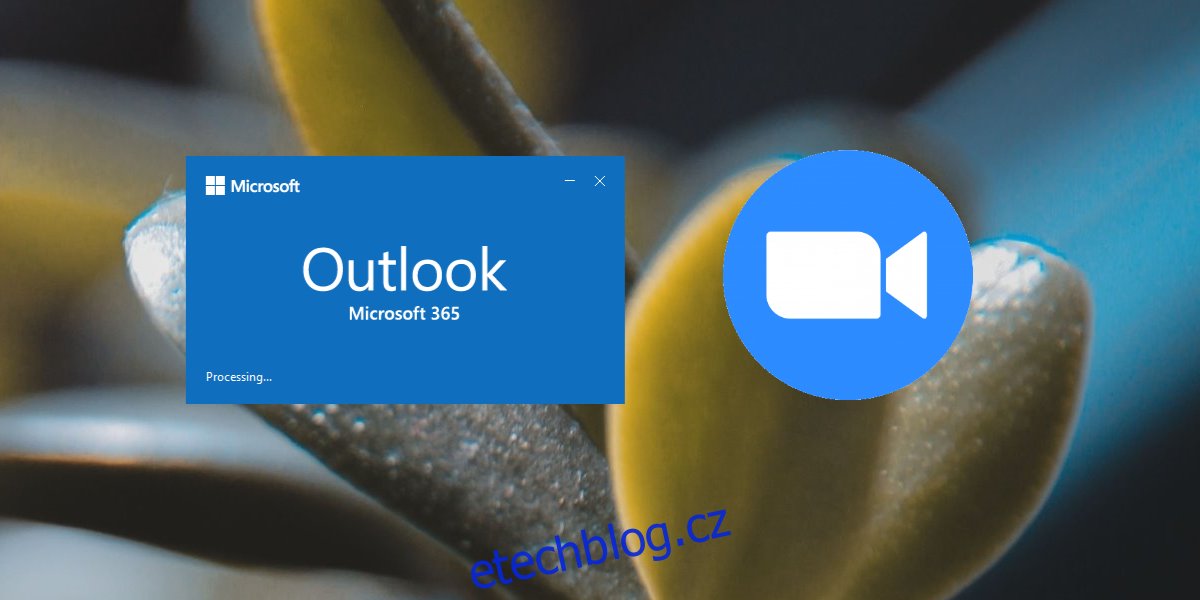Online nástroje pro schůzky soutěží o uživatele, ale většina z nich obsahuje pozvánky z Outlooku a Kalendáře Google, protože tyto dvě aplikace jsou dva z nejčastěji používaných kalendářových nástrojů. Kalendář Google nemá aplikaci pro stolní počítače, a proto úlohu při pozvání na schůzku zastane obvyklý soubor ICS. Outlook je jiný.
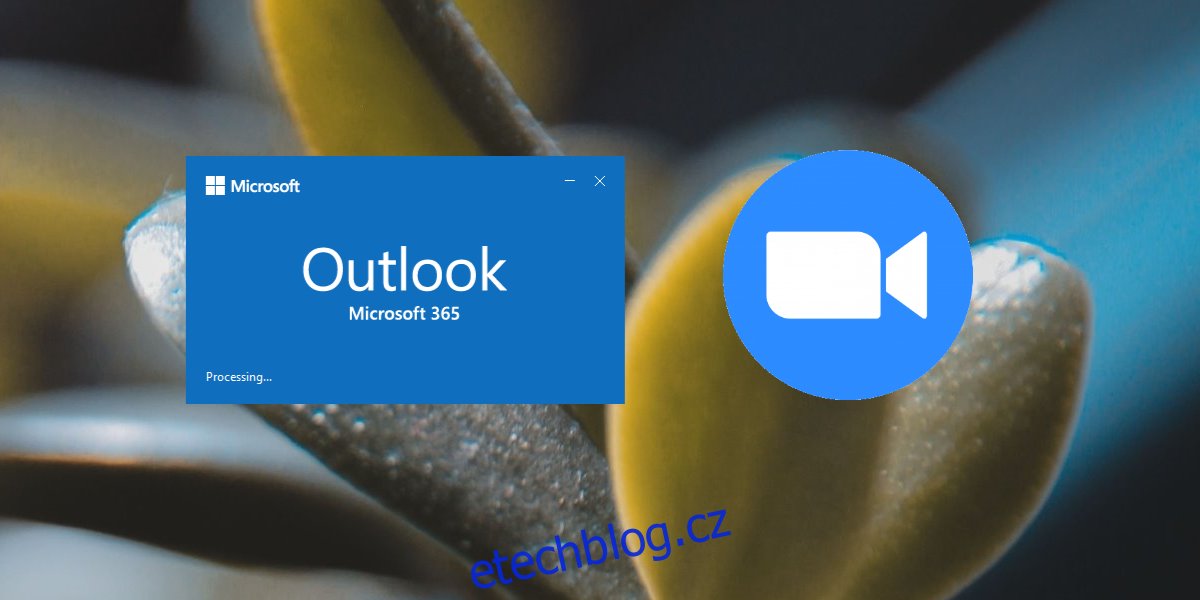
Potřebujete nainstalovat plugin Microsoft Teams do Outlooku? Podívejte se na našeho průvodce.
Table of Contents
Nastavte schůzku Zoom v Outlooku
Zoom má k dispozici plugin pro Outlook. Umožňuje uživatelům naplánovat schůzku Zoom z aplikace Outlook nebo ji rovnou zahájit. Plugin je k dispozici pro desktopovou aplikaci Outlook i pro webovou aplikaci Outlook. Pokud používáte desktopovou aplikaci Outlook, musíte ji používat s účtem Microsoft Exchange. Pokud používáte účet IMAP, budete muset použít webovou aplikaci Outlook.
Nastavte schůzku Zoom v Outlooku – Desktop
Chcete-li nastavit schůzku Zoom v Outlooku z aplikace pro stolní počítače, musíte nainstalovat plugin Zoom.
Navštivte Stránka ke stažení zoom a klikněte na Stáhnout pod Zoom Plugin pro Microsoft Outlook.
Pokud máte otevřený Outlook, ukončete jej.
Spusťte soubor MSI a nainstalujte plugin Zoom.
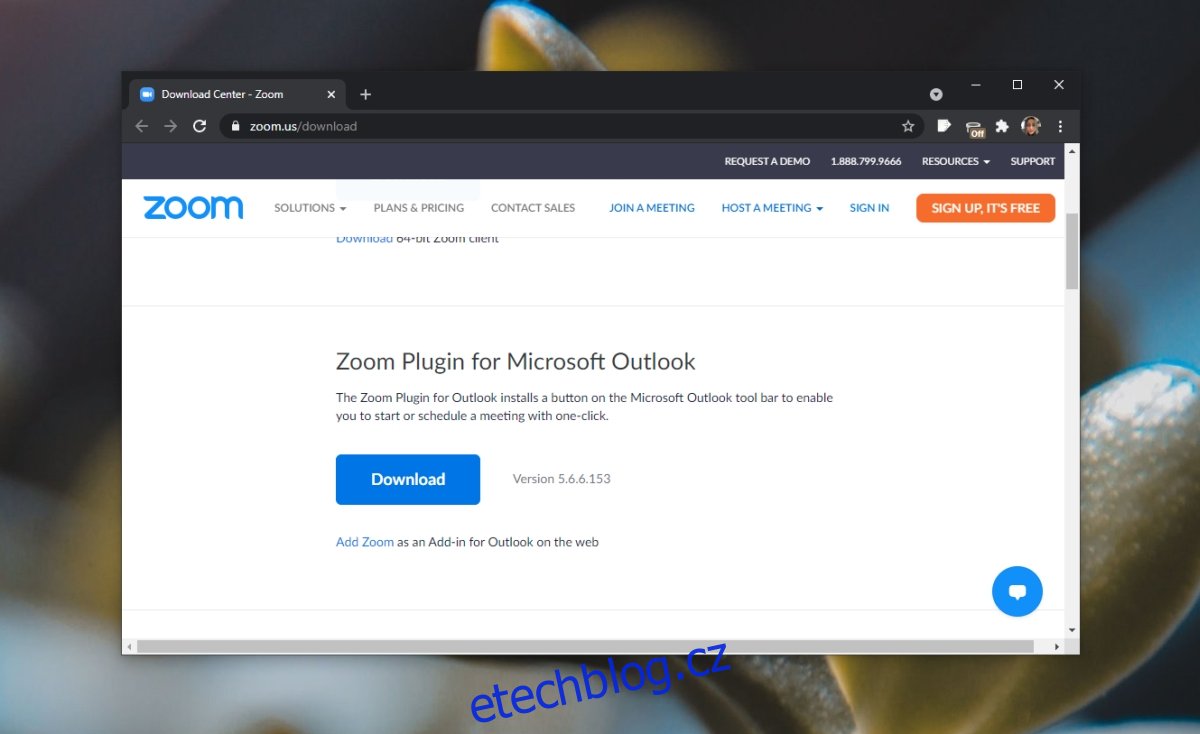
Otevřete aplikaci Outlook.
Klikněte na Nový>Schůzka.
Vyberte buď Naplánovat schůzku, nebo Zahájit okamžitou schůzku.
Otevře se desktopová aplikace Zoom.
Jakmile je schůzka nastavena, podrobnosti o ní budou přidány do zprávy aplikace Outlook.
Odešlete zprávu.
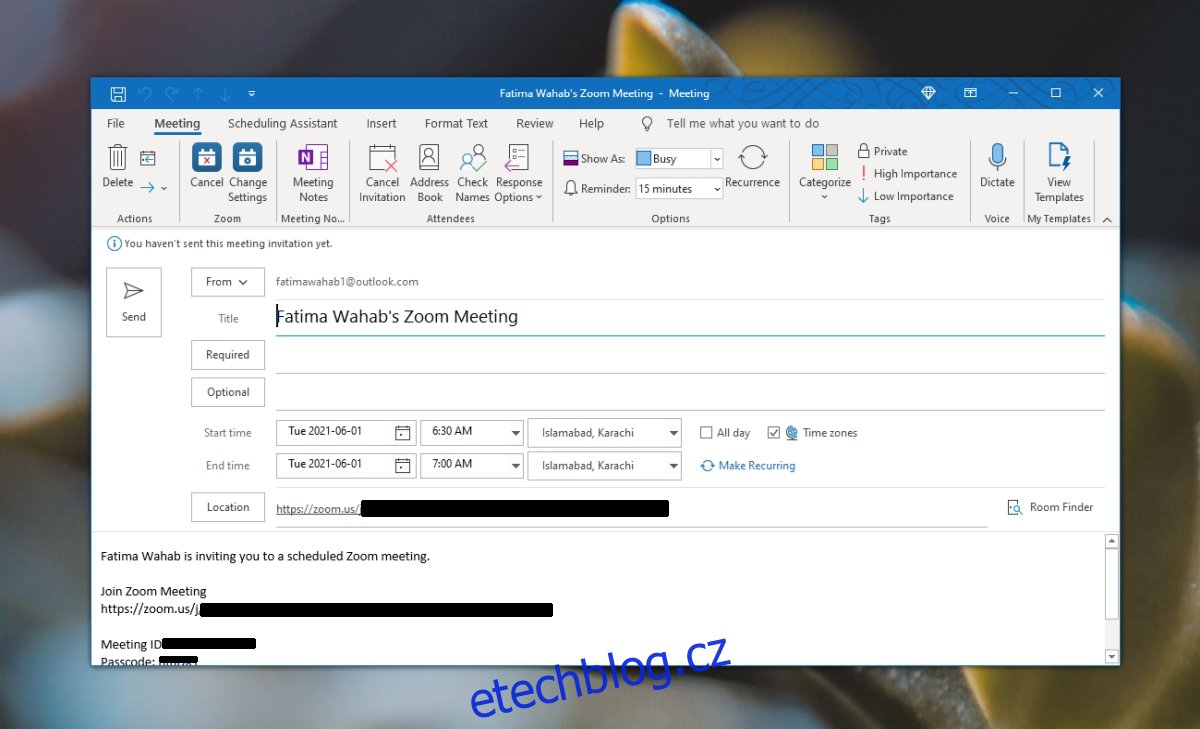
Nastavte schůzku Zoom v Outlooku – Web
Pokud používáte webové rozhraní aplikace Outlook, budete si muset nainstalovat Zoom z tržiště společnosti Microsoft.
Navštivte tento odkaz ve vašem prohlížeči.
Klikněte na Získat nyní.
Zadejte informace o svém účtu a klikněte na Pokračovat.
Otevřete kalendář Outlooku.
Klikněte na Nová událost>Další možnosti.
Klepněte na ikonu Lupa.
Klikněte na Přidat schůzku Zoom.
V okně, které se otevře, klikněte na Povolit.
Přihlaste se pomocí svého účtu Zoom.
Nastavte datum a čas schůzky a odešlete pozvánku.
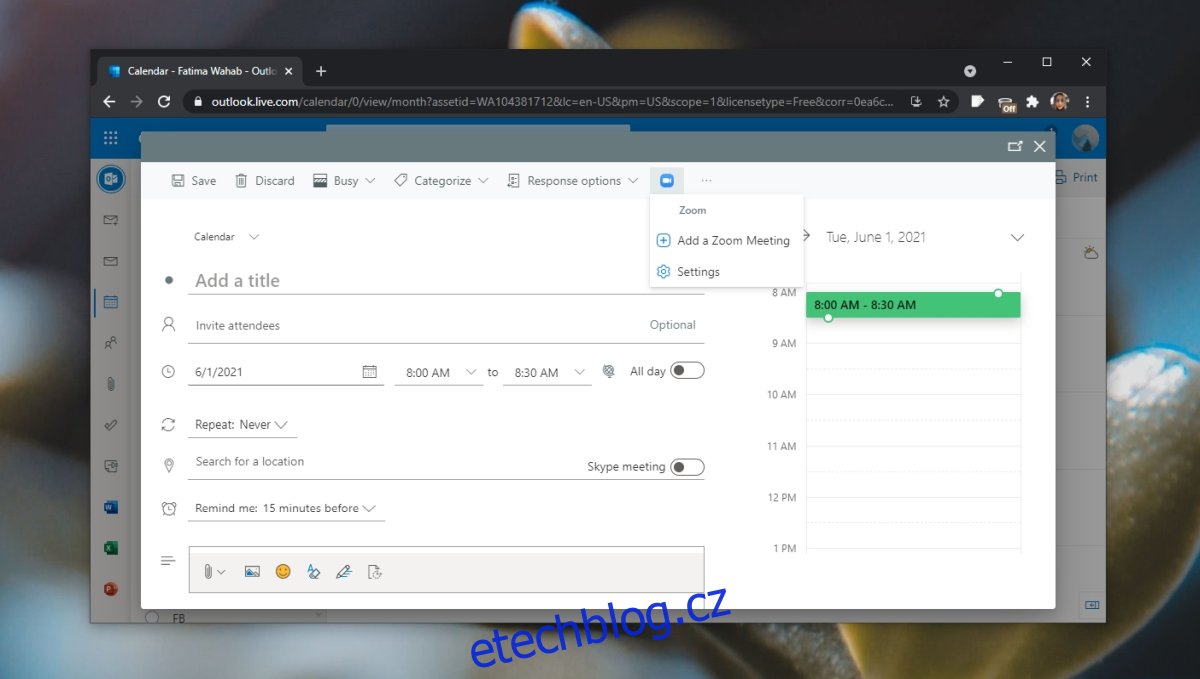
Závěr
Plugin Zoom pro plochu Outlooku automaticky přidá do zprávy o schůzce informace o pozvánce. Abyste mohli nastavit schůzku, musíte mít stále nainstalovanou desktopovou aplikaci Zoom, abyste mohli schůzku naplánovat. Pro webovou aplikaci Outlook, tj. webovou aplikaci Kalendář Outlook, plánování probíhá v aplikaci Outlook. Nemusíte přepínat na webovou aplikaci Zoom. Plugin automaticky vyplní informace o schůzce, odkaz, přístupový kód a čas a datum. S webovou aplikací Outlook můžete schůzku pouze naplánovat, nikoli ji zahájit.